
Realització d’informes turístics i memòries
TEORIA 3
Eleva l’storytelling a un altre nivell

Eleva l’storytelling a un altre nivell
-
Integració del plugin de Flourish a Canva
-
Incorporació dels gràfics a Canva
-
Publicació online, offline i xarxes socials


PLUGIN DE FLOURISH A CANVA

Afegir gràfics avançats a Canva fent servir Flourish
1- VINCULA FLOURISH A CANVA
PAS 1
Vincula el teu compte de Flourish a Canva
- En el panell lateral de l'editor, fes clic a Aplicacions.
- A Importar els teus arxius, fes clic a Flourish.
- També pots buscar “Flourish” a la barra de cerca.
- Vincula el teu compte de Flourish fent clic a Vincular.
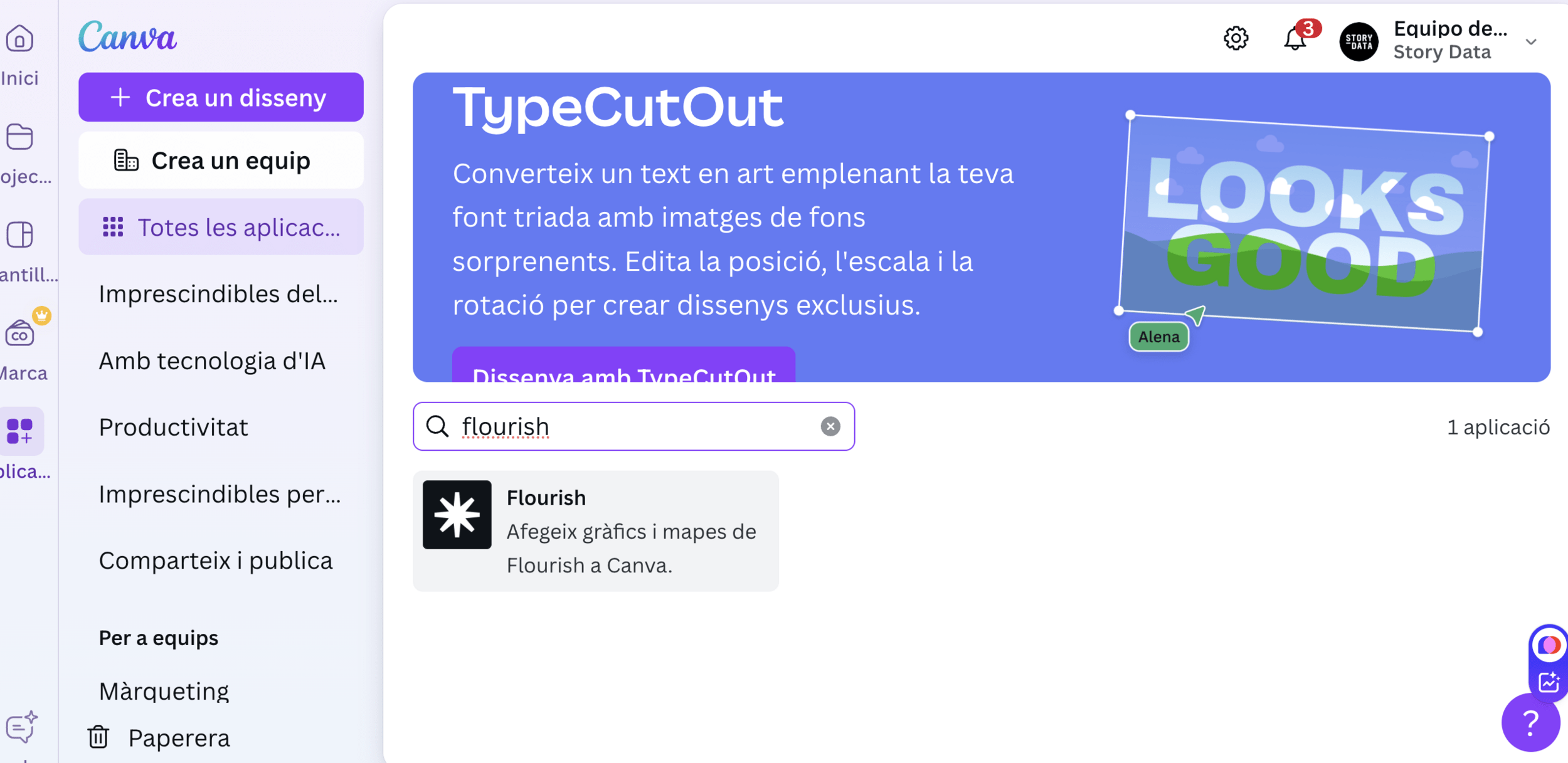
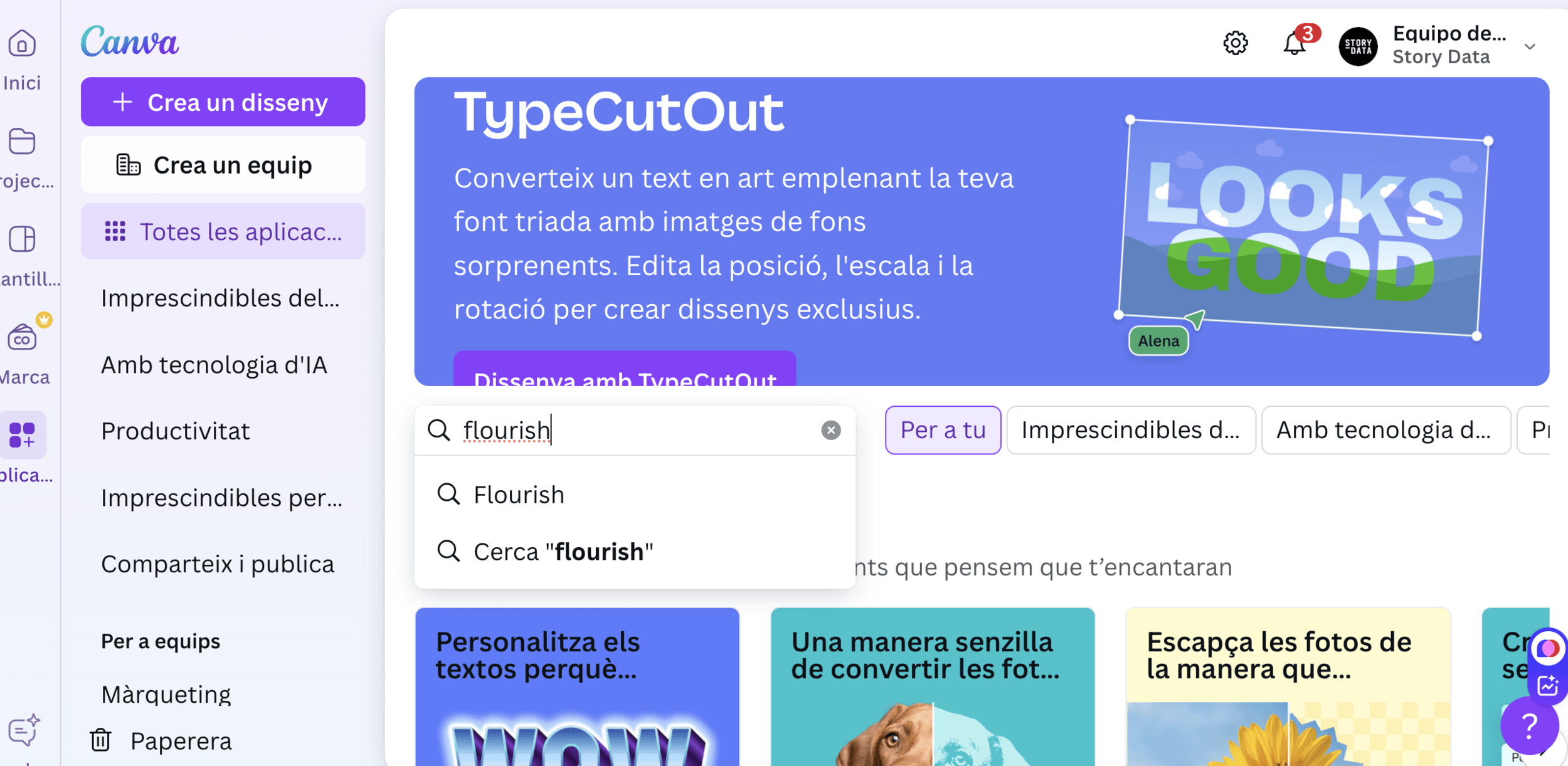

Ves a Flourish per vincular-ho amb Canva
-
Crea la teva visualització o història en Flourish.
-
Quan acabis, fes clic en Export&publish (Exportar i publicar) i, després, selecciona Add to Canva presentation. (Afegir a presentació de Canva
-
En el missatge emergent que apareixerà, fes clic en Add to Canva (Afegir a Canva).
-
Se't redirigirà a Canva.
PAS 2
Crea un gràfic en Flourish
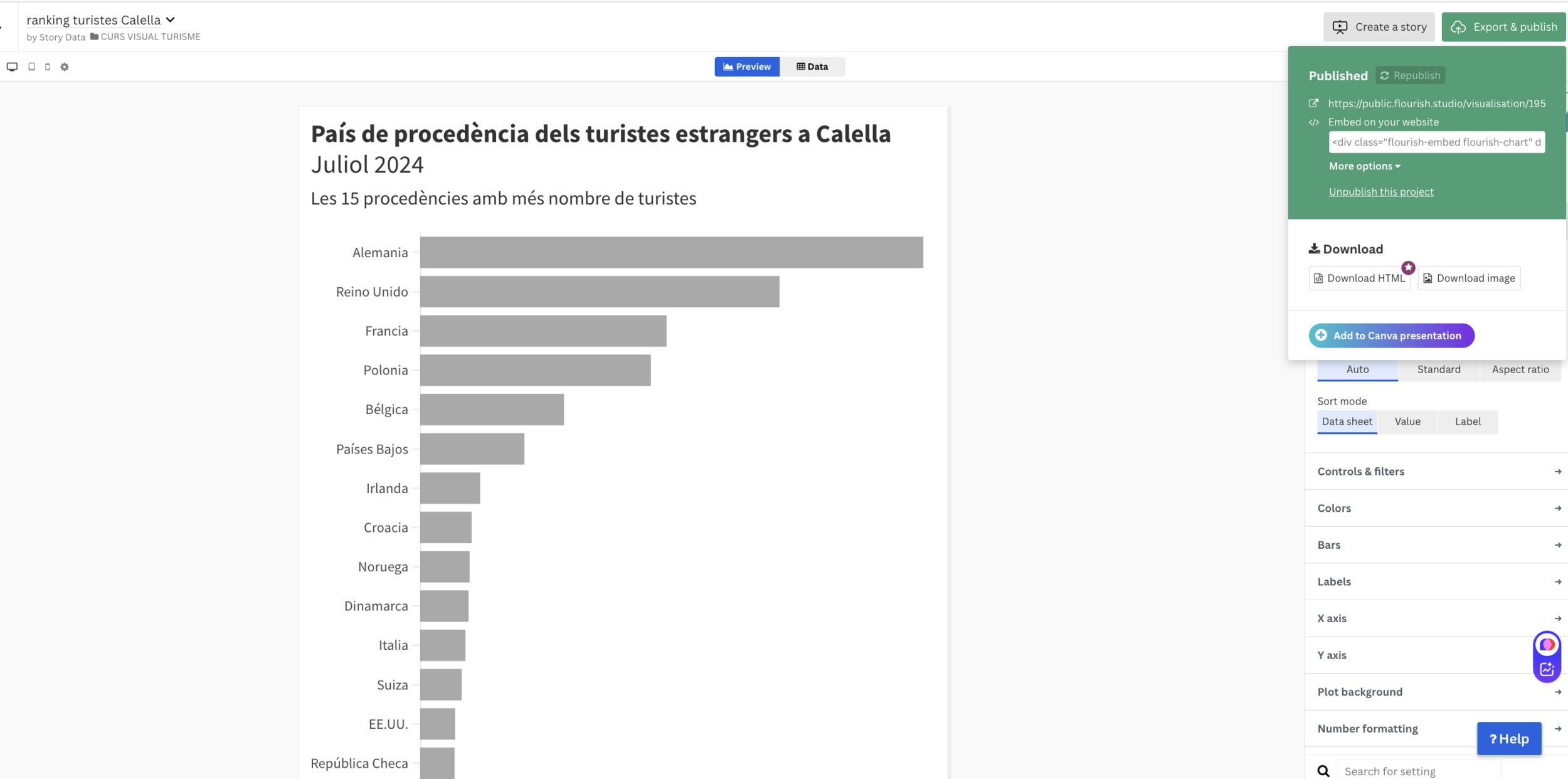
2- VINCULA CANVA A FLOURISH

Pots triar entre afegir el teu gràfic de Flourish a un disseny existent o crear un nou. Per a afegir el teu gràfic a un disseny existent, selecciona Ús al disseny existent i, després, tria el disseny de Canva que vulguis usar.
PAS 3
Afegeix el teu gràfic a un disseny (presentació, infografia, informe o post de xarxes socials) de Canva
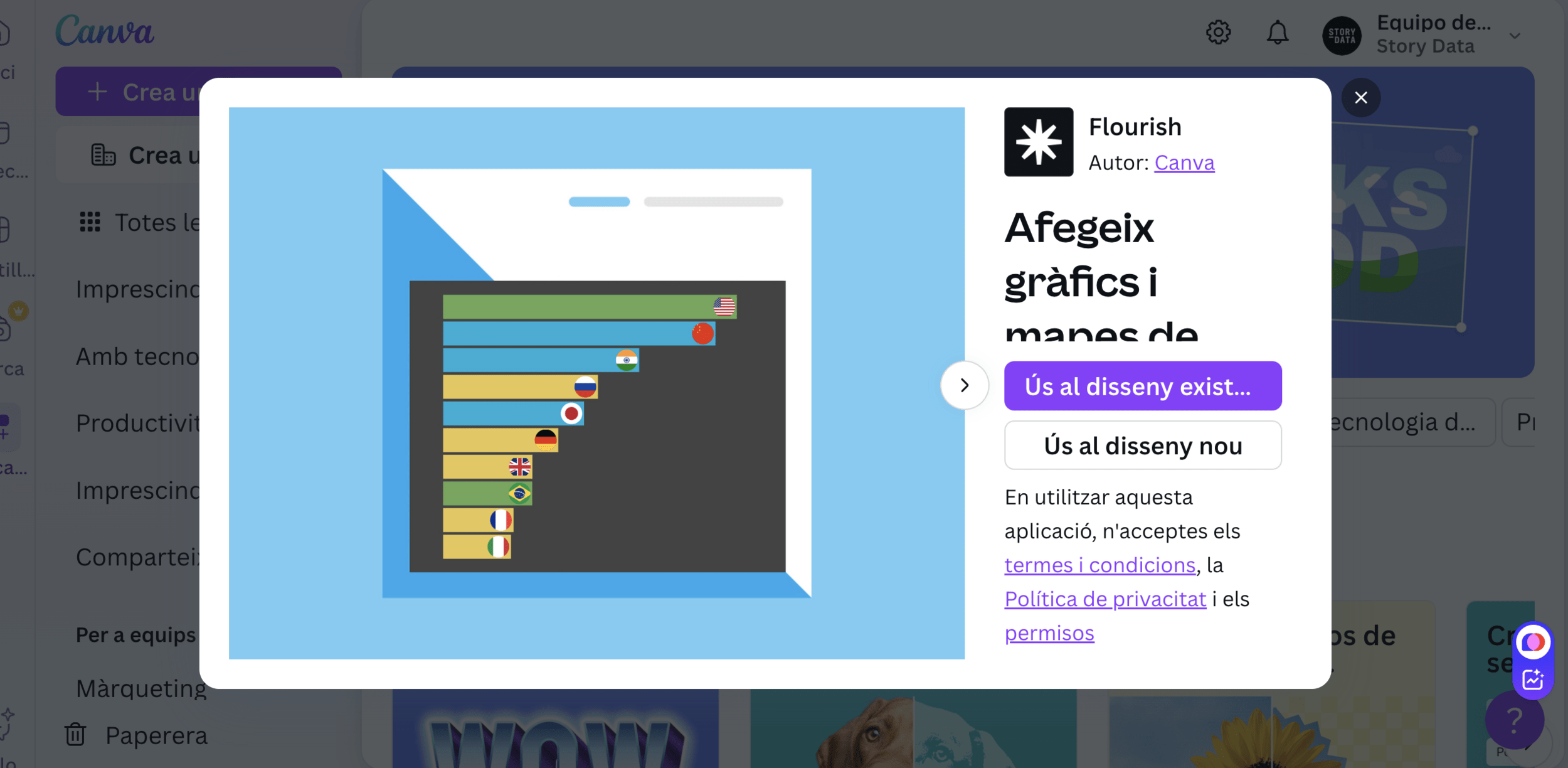
3- GRÀFICS A CANVA

Per a afegir el teu gràfic a un disseny nou, selecciona Ús en un disseny nou i, després, tria el tipus de disseny que vulguis usar.
Se't redirigirà a l'editor de Canva, i les teves visualitzacions de Flourish apareixeran en el panell lateral. Fes clic en una visualització per a afegir-la al teu disseny.
PAS 3
Afegeix el teu gràfic a un disseny (presentació, infografia, informe o post de xarxes socials) de Canva
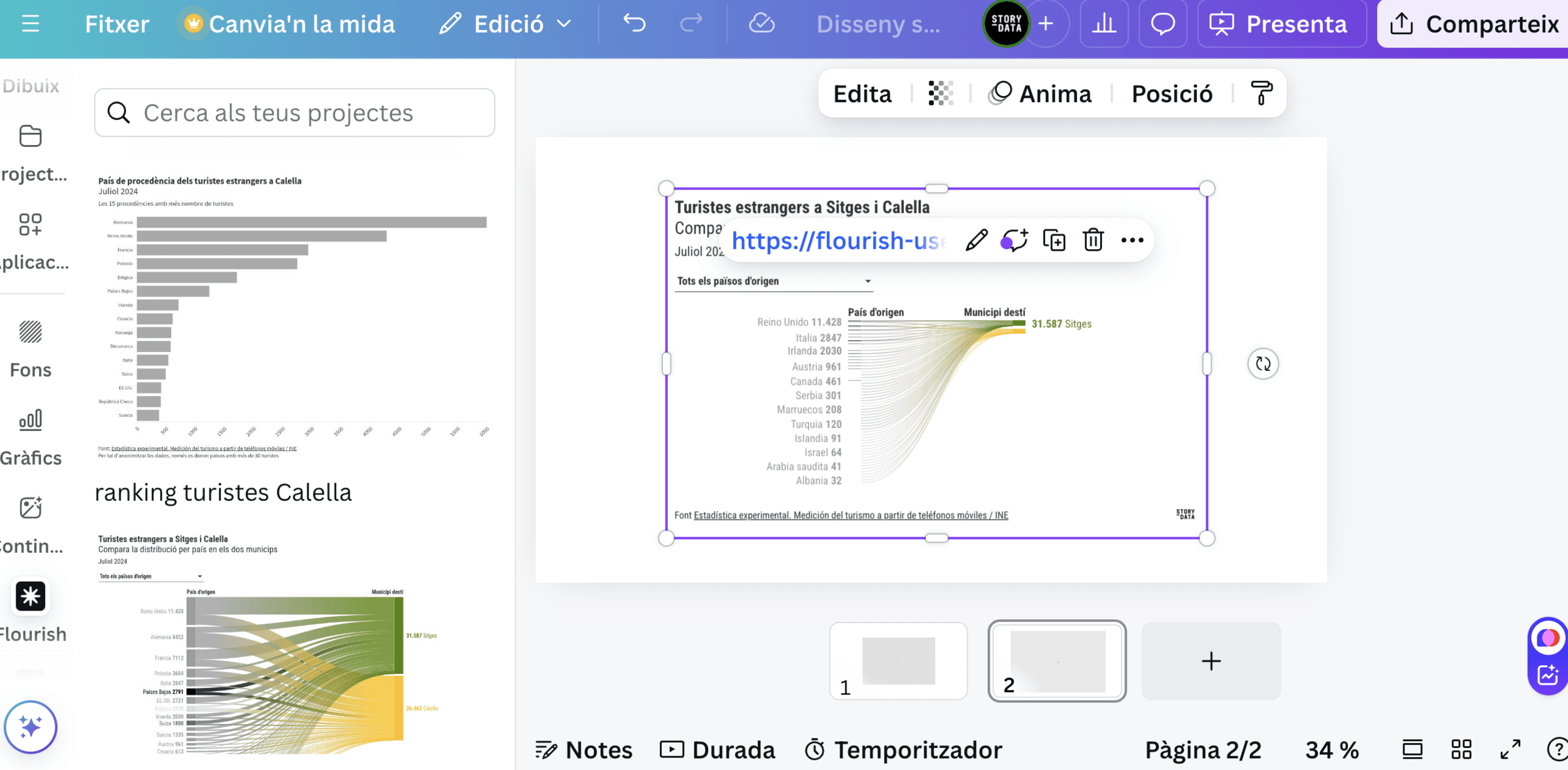
Arrossega els controladors de grandària per a ajustar la grandària del gràfic.
També pots fer doble clic en el gràfic i interactuar amb ell.
Editar gràfics de Flourish
Si necessites editar les dades o la configuració del teu gràfic, fes clic a Editar en la barra d'eines damunt de l'editor. S'obrirà una finestra de Flourish on podràs editar el teu gràfic.
El botó de “Editar” només apareixerà si vas crear el gràfic o si la persona que el va crear pertany a la mateixa companyia de Flourish que tu.


Més informació per compartir gràfics en Flourish com a gif en xarxes socials
(en anglès)
Com descarrego dissenys amb gràfics animats?
Ara com ara, no és possible descarregar gràfics interactius o animats de Flourish, però sí pots compartir el link amb la interacció, com en aquest exemple
Com a solució alternativa, pots gravar la pantalla on està el teu gràfic interactiu o animat i pujar-lo al teu disseny de Canva com a vídeo o GIF.
Descàrrega
Gràcies
eli@storydata.cat

VÍDEO 3. INFORMES I MEMORIES
By Storydata
VÍDEO 3. INFORMES I MEMORIES
- 118




